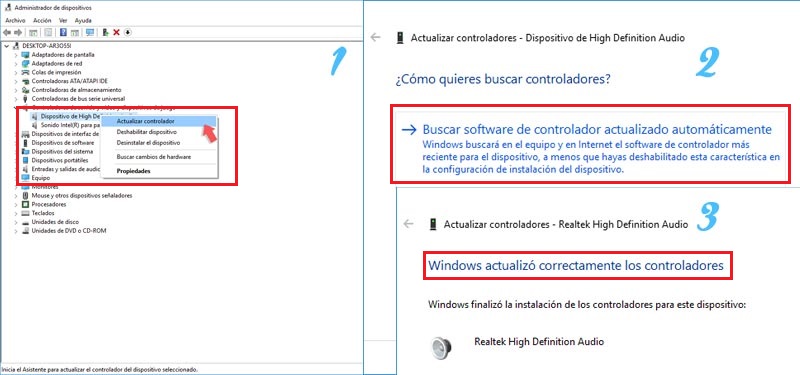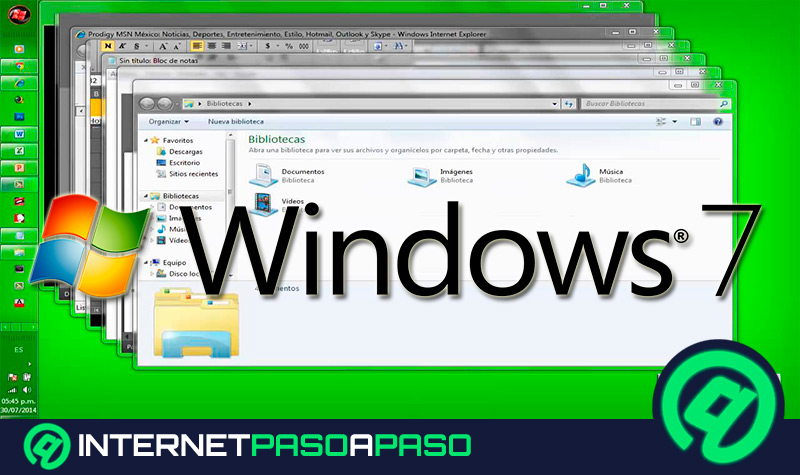Antes de comenzar a hablar de cómo actualizar los drivers o controladores en sistemas operativos Windows es necesario conocer el significado de dicha palabra. No todo el mundo sabe realmente lo que es un driver y las necesidades que estos tienen dentro de un equipo. Por ello lo primero será definir lo que es un controlador y para qué se utiliza en un ordenador.
Un driver no es más que un archivo que se encarga de decirle al sistema operativo de nuestro ordenador, cómo debe utilizar los componentes, dispositivos y periféricos que tenemos conectados a él. Es decir se trata del nexo de unión entre un componente o hardware y el núcleo del sistema operativo.
Sin los controladores específicos, el sistema operativo no podría detectar los periféricos que hemos conectado al equipo y no existirá una interfaz que permita usarlos, pues no se emitirá ningún tipo de acción para poder hacerlos funcionar. De ahí que los controladores deban estar siempre en su última versión para que no se produzcan problemas de reconocimiento de los elementos en el sistema.
¿Cómo actualizar los drivers en Windows 7?
Cuando tenemos un driver o controlador en mal estado instalado en nuestro ordenador, puede darse una situación de inestabilidad en el propio sistema e incluso, producirse uno de los tan temidos pantallazos azules de Windows 😱. No desesperes, pues en principio estos controladores se actualizan automáticamente, pero debes sospechar que no estén en su versión más actual, cuando estos fallos aparezcan sin motivo alguno. Sea como sea, es esencial que conozcas cómo instalar la última actualización de los controladores o drivers en tu equipo.
La manera más sencilla de tener actualizados todos los controladores en Windows 7 es a través del "Administrador de dispositivos", que corresponde a una lista de todo el hardware que está instalado en ese equipo. A continuación, te daré unos sencillos pasos para poder realizar el update de los drivers de manera automática utilizando esta herramienta:
- En primer lugar, debes pulsar sobre el menú "Inicio"
para dirigirte a este apartado. Como seguramente no lo encuentres, te recomiendo que escribas en la barra de búsqueda, que está en la parte inferior: “Administrador de Dispositivos” para acceder directamente.
El hardware del ordenador se muestra como un listado de diferentes categorías: adaptadores de pantalla, dispositivos de imagen, sonido... - Si pinchas en la flecha de cada categoría puedes ver los dispositivos asociados a la misma.
- Entra en la categoría que se ajuste al driver que quieres actualizar y haz doble clic en el que necesites hacer el update.
- Te va a aparecer una ventana de configuración. En ella debes pinchar en la pestaña “Controlador” y pulsar sobre el botón donde pone “Actualizar controlador”.
- Ahora debes hacer clic sobre la opción “Buscar automáticamente software del controlador actualizado". Esto localizará y descargará los drivers más actuales para ese controlador, si es que no se encuentra ya en la última versión.
¿Cómo actualizar los controladores en Windows 10?
En Windows 10 el sistema de actualización de drivers o controladores es muy sencillo, ya que todo se hace desde el "Panel de control". Hay programas que pueden hacer esta actualización de manera sencilla, pero perderíamos la característica que nos aporta Windows de hacerlo directamente. Los pasos que debemos seguir son los que se indican a continuación:
- En primer lugar, como indicamos anteriormente, hay que ir al menú “Inicio” y hacer clic en la opción “Panel de Control”
o como hemos mostrado anteriormente, escribiendo "Panel de control" en la barra de búsqueda.
- A continuación, hay que buscar el “Administrador de dispositivos”
.
- Aparecerá una lista de dispositivos que corresponde a todo el hardware que está conectado a nuestro ordenador.
- Se debe hacer doble clic sobre el dispositivo que queramos actualizar.
- Ahora hay que hacer clic con el botón derecho sobre el dispositivo cuyo driver quieras actualizar.
- Se abrirá un desplegable de opciones; selecciona “Actualizar software de controlador”.
- Para que la búsqueda se haga siempre de manera automática debes hacer clic en la opción “Buscar automáticamente software de controlador actualizado”. De esta manera no tendrás que preocuparte de hacer esto en futuras ocasiones.
- A partir de ese momento, Windows se encargará del resto y terminará de hacer la actualización completa.
Descargar e instalar los drivers para mi ordenador Windows gratis
Si quieres quitarte de preocupaciones, a continuación voy a mostrarte una lista de programas que permiten que puedas realizar un mejor mantenimiento de los drivers instalados en tu ordenador. Estas son las siguientes:
- Driver Talent: En su versión PRO te permite recuperar controladores de dispositivos antiguos. Además, permite reparar los controladores que se encuentren corrompidos o mal configurados o instalados.
- Device Doctor: Este es el programa ideal. Permite buscar y actualizar los controladores de manera automática. Realiza un análisis de los componentes y periféricos de tu ordenador y revisa que se encuentren todos en la última versión disponible. Vamos, un par de clics y listo.
- Driver Pack Solution: Contiene todos los controladores que tu ordenador puede necesitar y los instala sin que necesites tener disponible en ese momento una conexión a internet. Este programa también te sirve para actualizar otro software contenido en tu ordenador.
- Driver Identifier: Es un programa muy sencillo de utilizar que posee una versión portable para que puedas ejecutar en diferentes ordenadores sin tener la necesidad de instalarlo. Se puede incluir en un kit de herramientas para reparación de ordenadores.
- Snappy Driver Installer: Este programa la ventaja que tiene es que puede actualizar los controladores de manera offline. Tras realizar un exhaustivo análisis de tu ordenador para comprobar el estado de los controladores, te permite seleccionar en una pantalla todas las actualizaciones que quieres realizar de un plumazo.
Con cualquiera de estos softwares vas a tener bajo control y continuamente analizados y actualizados todos los drivers o controladores de tu ordenador.